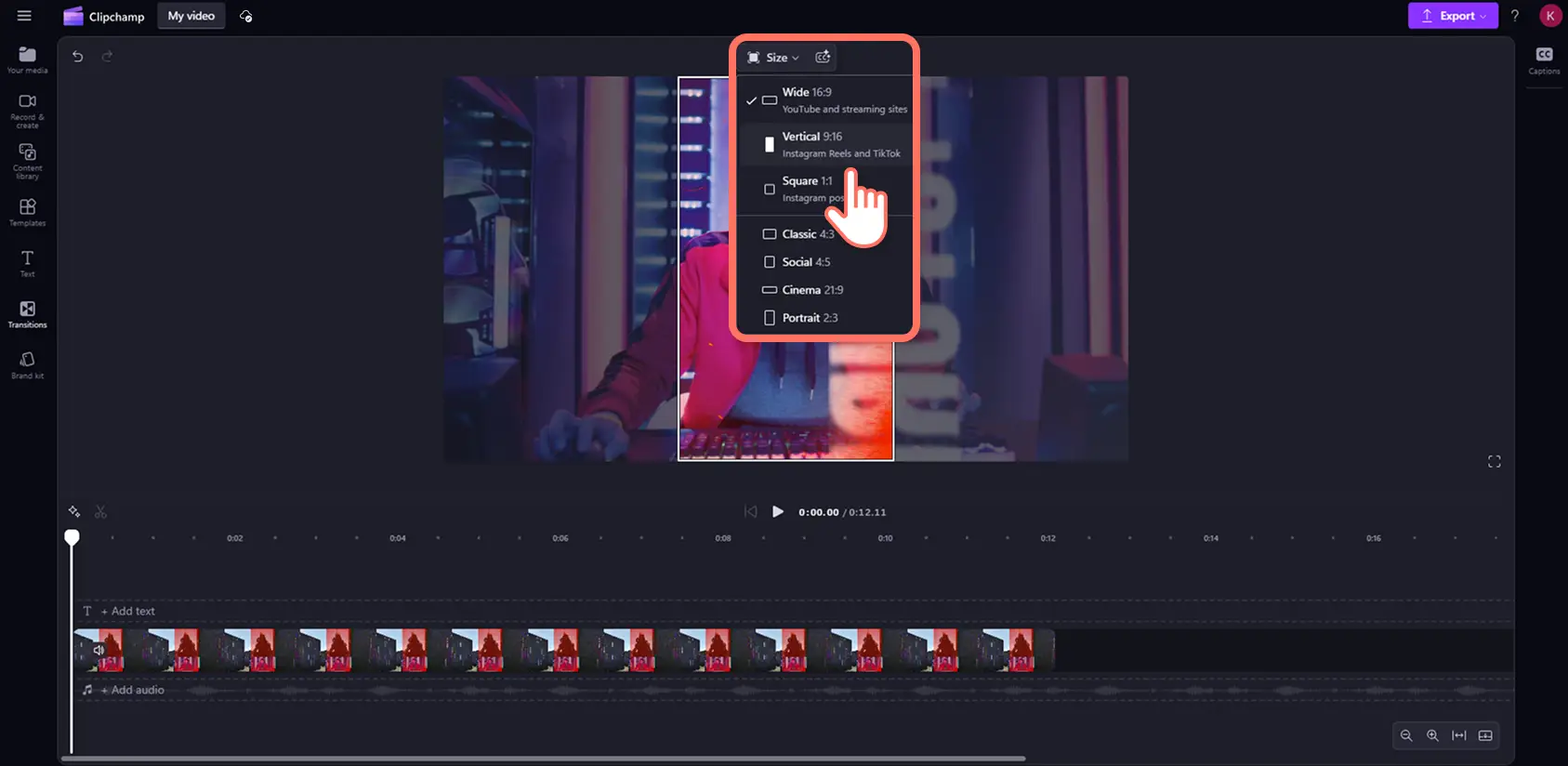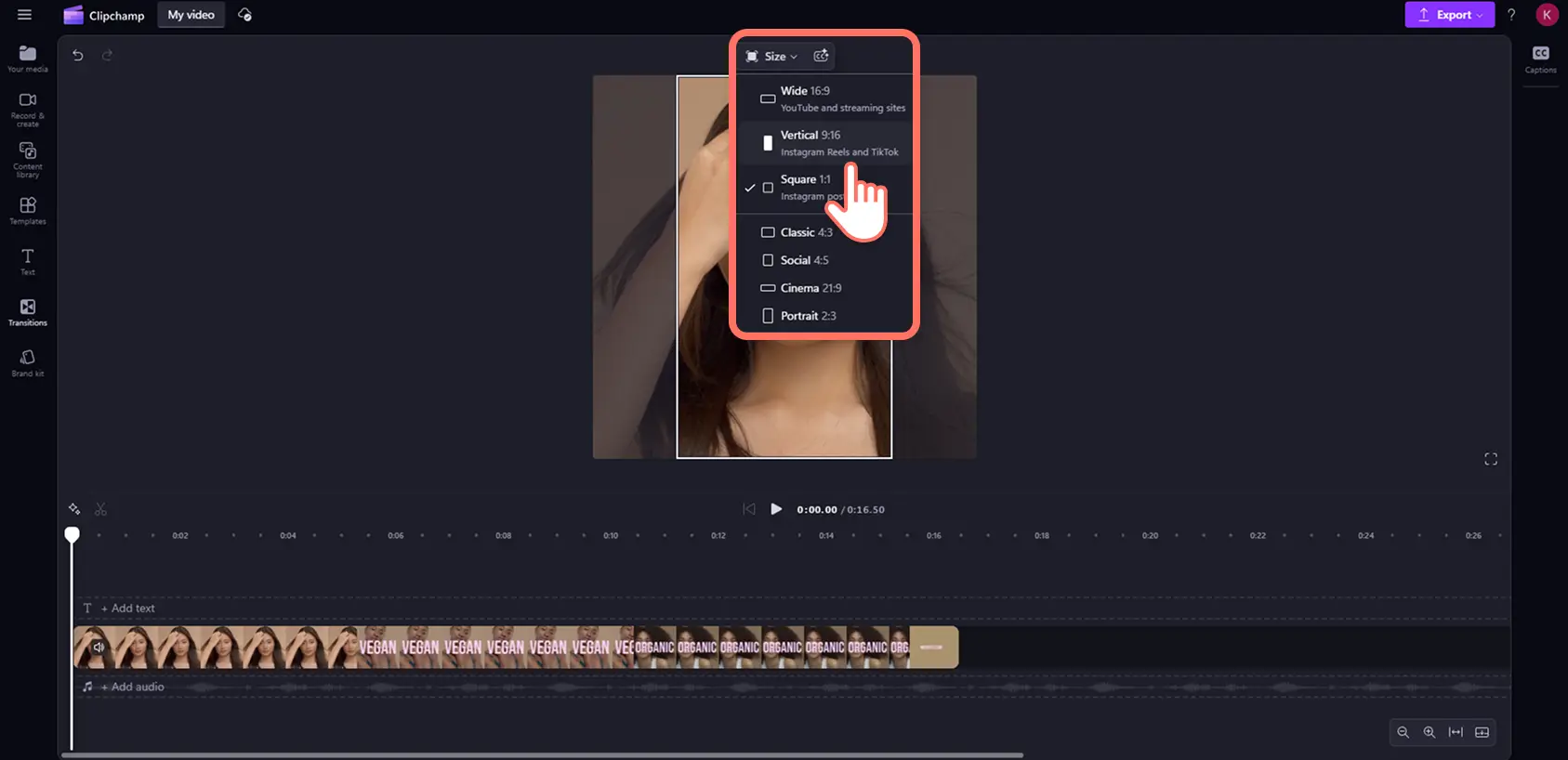"Huomio! Tämän artikkelit kuvakaappaukset on tallennettu Clipchampin henkilökohtaiseen käyttöön tarkoitetusta versiosta.Samat periaatteet pätevät Clipchampin työ- ja koulutileillä käytettäviin versioihin."
Tällä sivulla
Haluatko jakaa videoitasi uusille yleisöille ja kerätä lisää katselukertoja?Muuta helposti minkä tahansa videon kokoa ja julkaise se TikTokiin menettämättä videon laatua käyttämällä maksutonta videoiden koon muuttamista verkossa.
TikTok-seuraajasi eivät välttämättä katso YouTube-videoitasi tai seuraa muita sosiaalisen median tilejäsi. Olemassa olevien videoiden koon muuttaminen on täydellinen tapa hyödyntää sisältöä nopeasti ilman, että aloitat alusta. Voit tehdä videostasi sopivan helposti vain valitsemalla 9:16- videokuvasuhteen.
Jatka lukemista ja opi muuttamaan YouTube- ja Instagram-videoidesi koko TikTokiin sopivaksi sekä muuttamaan mobiilivideoiden kuvasuhdetta Clipchamp-videoeditorilla.
YouTube-videon koon muuttaminen TikTokia varten
YouTube-videoiden kuvasuhde on eri kuin TikTok-videoissa. Voit julkaista Tiktokissa 16:9-kuvasuhteisia YouTube-laajakuvavideoita, mutta tässä tapauksessa julkaisusi ylä- ja alareunassa on musta reunus (letterboxing).
Jos haluat muuntaa YouTube-videot TikTok-muotoon, seuraa alla olevia vaiheita.
Kirjaudu Clipchampiin tai luo tili maksutta.
Tuo YouTube-videosi ja lisää se sitten aikajanalle.
Säädä 16:9-laajakuvasuhde 9:16-pystykuvasuhteeksi.
Muokkaa videon reunuksia irrallisen työkalurivin sovitus-, täyttö- ja rajauspainikkeilla.
Tallenna uusi TikTok-videosi 1080p HD -videotarkkuudella.
Instagram-videon koon muuttaminen TikTokia varten
Joskus Instagram-videot voivat olla laajakuvamuodossa tai neliömuodossa. Sinun on muutettava Instagram-videoiden kokoa, jotta ne sopivat TikTokin kuvasuhdevaatimuksiin. Onneksi voit julkaista Instagram Reels -pystyvideoita TikTokissa ilman mitään lisäeditointia.
Voit editoida Instagram-videoistasi TikTokiin sopivia kuin ammattilainen alla annettujen ohjeiden avulla.
Tuo Instagram-videosi ja lisää se aikajanalle.
Säädä 16:9-laajakuvasuhde 1:1-neliökuvasuhteeksi tai 9:16-pystykuvasuhteeksi.
Muokkaa videon reunuksia irrallisen työkalurivin sovitus-, täyttö- ja rajauspainikkeilla.
Tallenna uusi TikTok-videosi 1080p HD -videotarkkuudella.
Mobiilivideoiden koon muuttaminen TikTokia varten
Mobiilivideoita voi kuvata joko 16:9-laajakuvavideoina tai 9:16-pystykuvavideoina.Joissain TikTokiin ladatuissa pystyvideoissa saattaa näkyä mustat reunukset, jos ne eivät ole täysin 9:16-kuvasuhteessa. Jos haluat vaihtaa mobiilivideoidesi kuvasuhdetta, voit käyttää videon koonmuuttamistyökalun valmiita kuvasuhdeasetuksia tai muuttaa videosi kokoa rajaustyökalulla.
Voit vaihtaa mobiilivideoidesi kuvasuhdetta muutamalla napsautuksella alla annettujen ohjeiden mukaisesti.
Kirjaudu Clipchampiin tai luo tili maksutta.
Tuo mobiilivideosi ja lisää se aikajanalle.
Jos videosi on 16:9-laajakuvasuhteessa, vaihda kuvasuhteeksi 9:16-pystykuvasuhde.Jos videosi on jo pystyvideo ja siinä on mustat reunukset, editoi videoita irrallisen työkalurivin sovitus-, täyttö- ja rajauspainikkeilla.
Tallenna uusi TikTok-videosi 1080p HD -videotarkkuudella.
Jos etsit lisää inspiraatiota TikTok-videoihin, tutustu TikTokin suurimpiin ajankohtaisiin trendeihin ja kokeile sitten näitä suodattimia ja tehosteita suosittujen TikTok-tyylien luomiseksi.
Muunna mikä tahansa video TikTok-videoksi maksutta Clipchamp-videoeditorilla tai lataa Windowsin Microsoft Clipchamp -sovellus.